Dotnet na Raspberry
Co to i po co?
Dotnet to platforma programistyczna opracowana przez firmę Microsoft, umożliwiająca tworzenie aplikacji w języku C# i uruchomienie ich w systemie Windows, Linux, macOS. Wspominam o niej, ponieważ zawodowo jestem Net Developerem i niektóre z poradników opisanych na łamach tego bloga, będą bazowały właśnie na tym języku 🙂 Druga sprawa, warto pamiętać, że Raspberry jest narzędziem powstałym głównie w celach edukacyjnych, a więc warto wykorzystać jego potencjał do nauki programowania w języku C#, do czego serdecznie zachęcam.
Pobierz wymagane pliki
Niestety, nie można zaisntalować środowiska w typowy sposób poprzez apt. Nalezy ręcznie pobrać pliki, rozpakować i skonfigurować.
Wpierw należy pobrać najnowszą wersję. Aby to zrobić, wejdź na stronę https://dotnet.microsoft.com/en-us/download/dotnet/6.0 i po prawej stronie wybierz binaria SDK i Runtime dla systemu Linux w wersji ARM 32. Niestety, pomimo że Raspberry Pi 3 oraz 4 posiadają procesory 64-bitowe, to niestety, ale system Raspbian nie ma takiej obsługi. Pozostaje na szczęście wersja 32-bitowa, która działa bardzo dobrze.
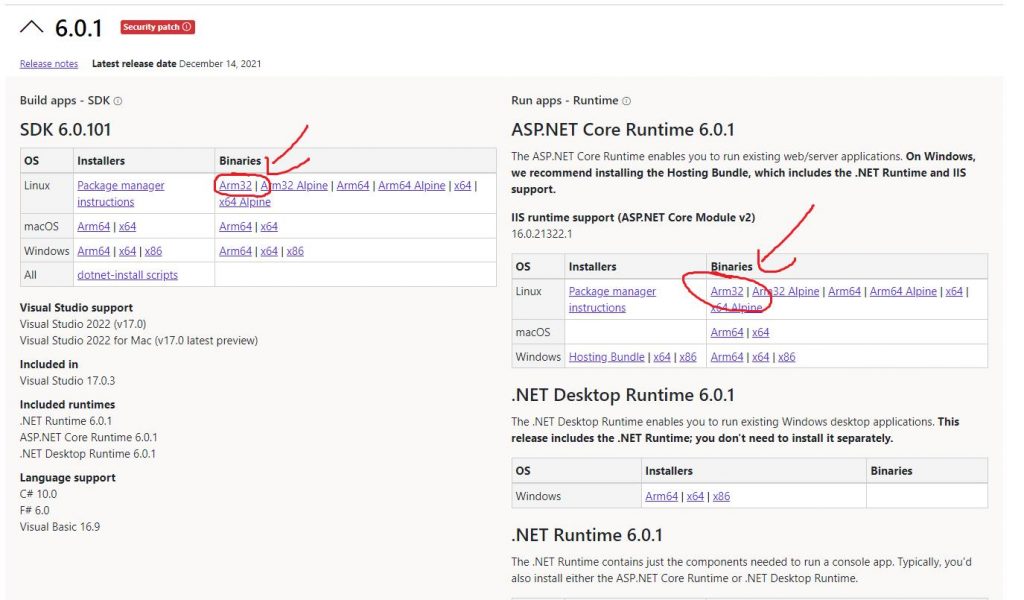
Anuluj rozpoczęte pobieranie. Interesują nas tylko bezpośrednie linki, które użyjemy do pobrania archiwów bezpośrednio na urządzenie. Znajdą się one w polu „Direct link”.
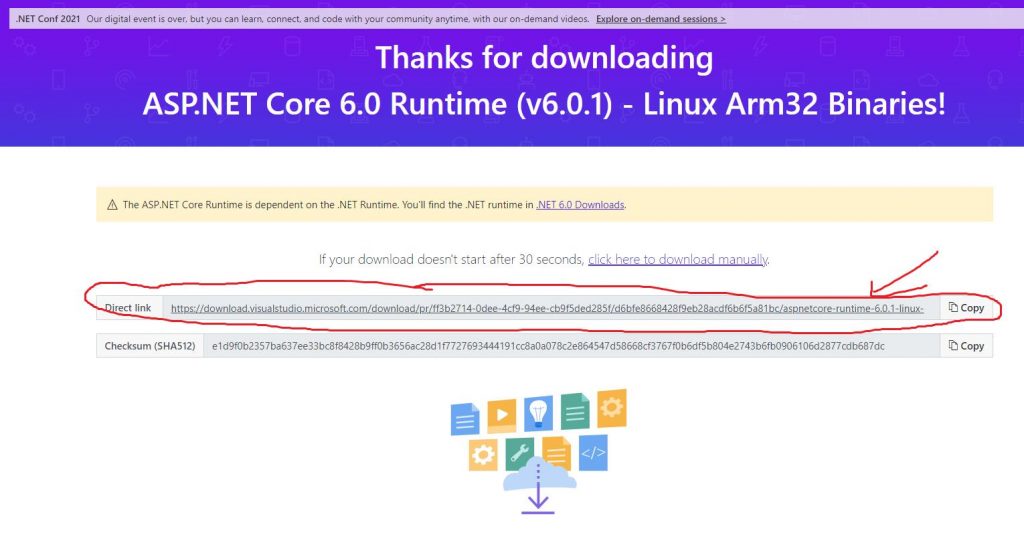
Przejdźmy teraz do konsoli na Raspberry. Pliki, do których link do pobrania zdobyliśmy w poprzednim kroku, pobierzemy poleceniem wget. Wpisz więc w konsoli:
wget pierwszy_link
wget drugi_linkInstalacja
Stwórzmy folder, do którego rozpakujemy pliki.
mkdir dotnet-arm32A potem je do niego rozpakujmy.
tar zxf dotnet-sdk-6.0.101-linux-arm.tar.gz -C $HOME/dotnet-arm32
tar zxf aspnetcore-runtime-6.0.1-linux-arm.tar -C $HOME/dotnet-arm32Aby sprawdzić poprawność działania, wpisz w konsoli
$HOME/dotnet-arm32/dotnetPowinniśmy zobaczyć nastepujący wynik:

Ponieważ wpisywanie za każdym razem ścieżki może być niewygodne, dodajmy ją do zmiennej środowiskowej, dzięki czemu w konsoli wystarczy wpisać tylko „dotnet”. W tym celu wpisz w konsoli nastepujące polecenie:
export DOTNET_ROOT=$HOME/dotnet-arm32
export PATH=$PATH:$HOME/dotnet-arm32Teraz po wpisaniu w konsoli „dotnet” zobaczysz ten sam rezultat, co wpisując polecenie wraz z pełną ścieżką.

